Cómo realizar la actualización de la definición de Windows Defender
Miscelánea / / March 16, 2022

Microsoft Defender es un programa antimalware que viene preinstalado en los sistemas Windows recientes. También conocido como Windows Security o Windows Defender Antivirus, recibe actualizaciones regularmente. Utiliza definiciones de inteligencia de seguridad para identificar virus y otras amenazas. A veces, la definición de Windows Defender no se actualiza correctamente, lo que puede causar problemas de seguridad. En este artículo, le traemos una guía útil que le enseñará cómo iniciar la actualización de la definición de Windows Defender en Windows y cómo realizar la descarga de la definición de Windows Defender.

Contenido
- Cómo realizar la actualización de la definición de Windows Defender
- Método 1: realizar una actualización automática
- Método 2: usar el símbolo del sistema
- Método 3: use Windows PowerShell
- Método 4: descargar actualizaciones manualmente
Cómo realizar la actualización de la definición de Windows Defender
Defensor de Windows La definición es un programa autorizado que debe mantenerse actualizado ya que proporciona las siguientes características
- Informes de Rendimiento del Sistema
- Detección de virus y amenazas en tiempo real
- Firewall y protección de red
- Protección contra sitios de phishing
- bloqueo de archivos
Comenzaremos con una actualización simple de Windows, ya que puede resultar en una actualización de la definición de Windows Defender y luego pasaremos a otros métodos.
Método 1: realizar una actualización automática
Las actualizaciones automáticas son un método conveniente y rápido para mantener actualizada la seguridad de Windows. De forma predeterminada, esta operación obtiene la versión más reciente y la instala en el Defensor de Windows Software de seguridad. Para actualizar manualmente Windows Defender, siga los pasos a continuación:
1. presione el Teclas Windows + I juntos para abrir Ajustes.
2. Haga clic en Actualización y seguridad.

3. Haga clic en Seguridad de Windows.

4. Seleccione Protección contra virus y amenazas.

5. Si tiene los controladores actualizados, verá el mensaje estás al día y si no lo haces dira Actualizaciones disponibles.
6. Las actualizaciones comenzarán a descargarse automáticamente si están disponibles.
7. Es posible que necesite reinicia tu PC cuando se completen las actualizaciones.
Actualizará automáticamente las definiciones de Windows Defender.
Lea también:Solucionar el error de instalación de Windows Update 0x8007012a
Método 2: usar el símbolo del sistema
Puede realizar la actualización de la definición de Windows Defender mediante el símbolo del sistema y unas pocas líneas de código. Siga los pasos a continuación.
1. presione el tecla de Windows, escribe Símbolo del sistema y haga clic en Ejecutar como administrador.
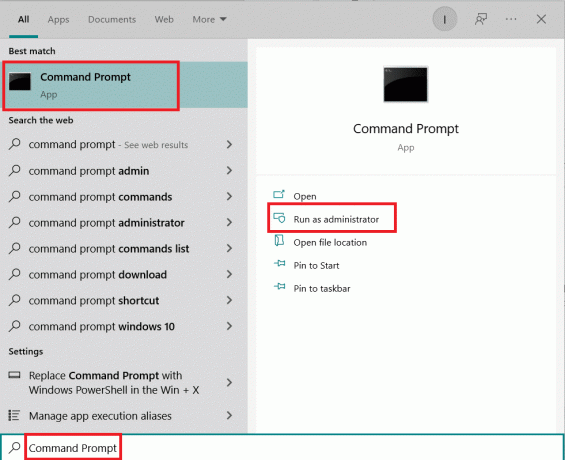
2. Escriba el siguiente comando y presione Introducir clave. Se utiliza para borrar datos de caché.
"%ProgramFiles%\Windows Defender\ MpCmdRun.exe" -removedefinitions –dynamicsignatures
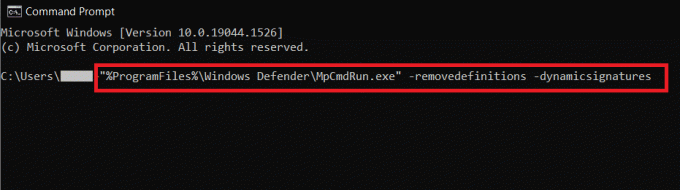
3. Después de eso, escriba el siguiente comando y presione Introducir clave. Este es el comando de actualización que actualizará las definiciones de los defensores.
"%Archivos de programa%\Windows Defender\ MpCmdRun.exe" - Actualización de firma
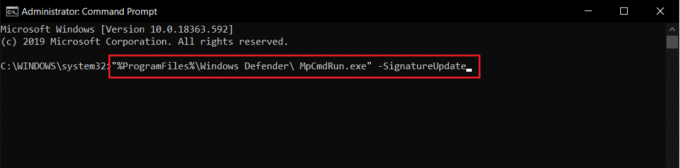
Espere a que los comandos terminen de procesarse y luego se realizará la actualización de la definición de Windows Defender.
Lea también:Cómo bloquear o desbloquear programas en el Firewall de Windows Defender
Método 3: use Windows PowerShell
Similar a Símbolo del sistema, puede ejecutar algunos códigos en PowerShell para actualizar la definición de Windows Defender. Siga los pasos a continuación para hacer lo mismo.
1. Golpea el tecla de Windows, escribe Windows PowerShelly haga clic en Ejecutar como administrador.
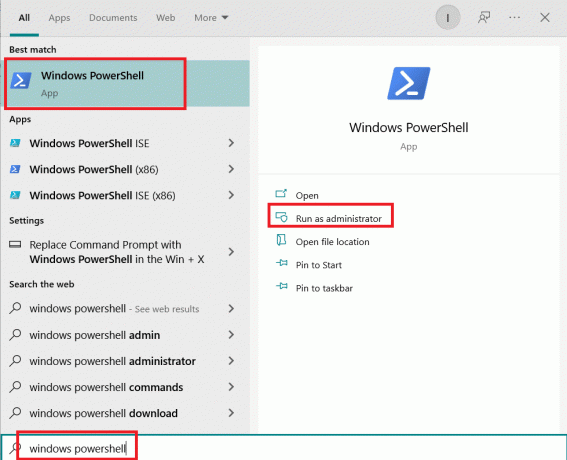
2. Escribe lo siguiente mando y presiona Introducir clave.
"%ProgramFiles%Windows DefenderMpCmdRun.exe" -removedefinitions -dynamicsignatures
Nota: A veces, este comando da un error, pero no detiene las actualizaciones. Continúe con el siguiente comando en cualquier caso.
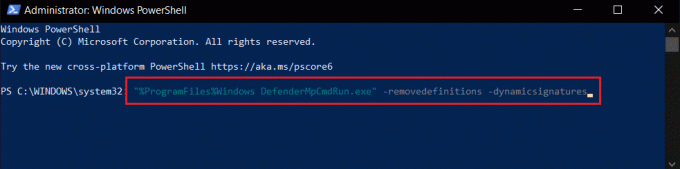
3. Después de eso, escriba el dado mando y presiona Introducir clave.
Nota: Esperar >> que aparezca en la pantalla después de ingresar el primer comando. Solo después de eso ingrese este comando.
"%ProgramFiles%Windows DefenderMpCmdRun.exe" -SignatureUpdate.\
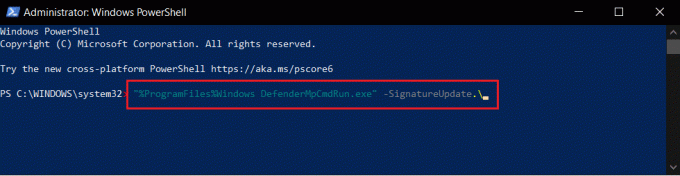
Es posible que este método no funcione siempre, ya que Windows 10 sigue cambiando los comandos de actualización, pero puede intentar actualizar la definición de Windows Defender.
Método 4: descargar actualizaciones manualmente
Puede descargar manualmente la actualización de la definición de Windows Defender desde la página de descarga de Microsoft Security Intelligence siguiendo los pasos a continuación.
1. Ir Actualizaciones de inteligencia de seguridad de Microsoft Página web.
2. Bajo Descargar manualmente la actualización sección, navegue hasta Antivirus de Microsoft Defender para Windows 10 y Windows 8.1.

3. Ahora seleccione 32 bits o 64 bits la opción que sea compatible con su sistema.

4. Un archivo llamado mpam-fe.exe será descargado.
5. Haga clic derecho sobre él y Ejecutar como administrador.
6. Espere unos segundos y se realizarán las actualizaciones.
Nota: No se abrirá ninguna pantalla o ventana emergente después de ejecutar mpam-fe.exe pero tenga la seguridad de que las actualizaciones comenzarán a procesarse.
Preguntas frecuentes (FAQ)
Q1. ¿Está Windows Defender a la altura?
Respuesta: Windows Defender proporciona protecciones de ciberseguridad adecuadas, pero está muy por debajo de la calidad del software antivirus más caro. Microsoft Windows Defender puede ser suficiente si solo desea una protección básica de ciberseguridad.
Q2. ¿Cuál es el mejor sistema de ciberdefensa?
Respuesta: Una de las defensas cibernéticas más efectivas para su dispositivo y red es la protección en tiempo real. Examina cualquier posible amenaza a una base de datos de malware conocido, como virus y troyanos, y evita que causen daño antes de que tengan la oportunidad de hacerlo.
Q3. ¿Microsoft Windows Defender está disponible sin costo?
Respuesta: Microsoft Defender Antivirus es un programa gratuito de prevención de malware incluido con Windows 10. Microsoft Defender Antivirus, anteriormente conocido como Windows Defender, protege las PC con Windows individuales con una protección antimalware en tiempo real efectiva pero simple.
Recomendado:
- Arreglar el código de error de Netflix UI3012
- Solucionar el error del controlador de Bluetooth en Windows 10
- Cómo restablecer los componentes de actualización de Windows en Windows 10
- Cómo actualizar los controladores del adaptador de red en Windows 10
Esperamos que esta guía haya sido útil y que haya podido hacer Actualización de la definición de Windows Defender, también cubrimos cómo descargar la definición de Windows Defender. Háganos saber qué método funcionó mejor para usted. Si tiene alguna consulta o sugerencia, no dude en dejarla en la sección de comentarios.



